如何更改电脑的启动项呢?相信不少人都知道怎么禁用启动项来提高开机速度,但是肯定有人不清楚如何修改启动项,那么下面就给大家分享电脑启动项的更改方法。
解决步骤:
1、鼠标右键计算机,选择管理,如图所示:
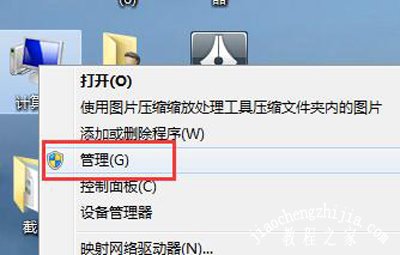
2、在界面中,依次打开本地用户和组→用户,在右侧找到并打开administrator,如图所示:
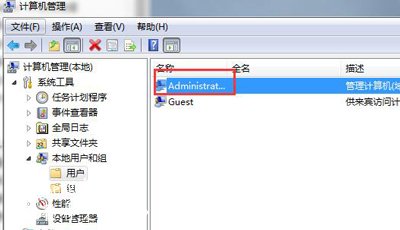
3、在界面中,取消勾选帐户已禁用,然后点击确定即可,如图所示:

常见系统问题解答:
显卡驱动更新后电脑显示器屏幕花屏的解决方法
Win7系统时间错了怎么办 电脑时间无法修改的解决方法
Win7系统网络经常断开掉线的解决方法